สร้างแบบทดสอบใน 5 นาทีโดยใช้ WordPress Quiz Builder
เผยแพร่แล้ว: 2022-11-06หากคุณต้องการเพิ่มความตื่นเต้นเล็กน้อยให้กับไซต์ WordPress ของคุณ การเพิ่มแบบทดสอบอาจเป็นความคิดที่ดี แบบทดสอบเป็นวิธีที่ยอดเยี่ยมในการดึงดูดผู้ชมของคุณและกระตุ้นให้พวกเขากลับมาอีกเรื่อยๆ นอกจากนี้ยังสามารถช่วยให้คุณรวบรวมข้อมูลที่มีค่าซึ่งคุณสามารถใช้ปรับปรุงเว็บไซต์ของคุณได้
แต่อะไรคือวิธีที่ง่ายที่สุดและน่าจะเป็นวิธีที่ดีที่สุดในการสร้างแบบทดสอบบนเว็บไซต์ของคุณ หากเว็บไซต์ของคุณสร้างขึ้นบน WordPress แสดงว่าคุณโชคดี การสร้างแบบทดสอบนั้นง่ายและมีประสิทธิภาพด้วยตัวสร้างแบบทดสอบ WordPress
ในบทความนี้ เราจะแสดงวิธีหนึ่งในการสร้างแบบทดสอบใน WordPress โดยใช้ตัวสร้างแบบทดสอบ Elementor มาเริ่มกันเลย.
เหตุใดแบบทดสอบจึงเหมาะสำหรับเว็บไซต์
การเพิ่มแบบทดสอบทำให้เว็บไซต์ของคุณมีการโต้ตอบ ผู้เยี่ยมชมมีความผูกพันกับเว็บไซต์ของคุณมากขึ้นเมื่อพวกเขามีส่วนร่วมในการตอบคำถามหรือให้ข้อเสนอแนะ ซึ่งสามารถ ปรับปรุงการเข้าชมเว็บไซต์ และ เพิ่มการมีส่วนร่วม ด้วยการมีส่วนร่วมที่ดีขึ้น อัตราตีกลับของเว็บไซต์ก็ลดลง เช่นกัน
โดยทั่วไป แบบทดสอบเป็นคำถามและคำตอบง่ายๆ อย่างไรก็ตาม คุณสามารถใช้คุณลักษณะสำหรับ แบบสำรวจ การ วิจัย และรับคำติชมจากผู้ใช้ ดังนั้นจึงเป็นวิธีที่ดีในการรวบรวมข้อมูล
นอกจากนี้ยังสามารถใช้แบบทดสอบเพื่อสร้างโอกาสในการขาย เมื่อผู้ใช้ส่งแบบทดสอบ พวกเขาต้องการทราบผลลัพธ์และผลกระทบของการส่ง ดังนั้นผู้ใช้จะส่งอีเมลเพื่อทราบผลทางอีเมล นอกจากนี้ คุณสามารถเปลี่ยนเส้นทางผู้ใช้ไปยังบางหน้าที่คุณต้องการสร้างโอกาสในการขาย
โดยรวมแล้ว เว็บไซต์ที่มีแบบทดสอบจะประสบความสำเร็จมากกว่าในแง่ของการมีส่วนร่วมกับเว็บไซต์ การได้รับคำติชม และการรวบรวมข้อมูลที่สำคัญ
วิธีสร้างแบบทดสอบใน WordPress: คำแนะนำทีละขั้นตอน
มีหลายวิธีในการสร้างแบบทดสอบบนเว็บไซต์ บางคนใช้กรอบ บางคนใช้ตารางคำถาม วิธีทั่วไปในการสร้างแบบทดสอบบนเว็บไซต์ WordPress คือการใช้ปลั๊กอิน คุณจะพบปลั๊กอินตัวสร้างแบบฟอร์มหลายตัวที่มาพร้อมกับฟังก์ชันตัวสร้างแบบทดสอบ
อย่างไรก็ตาม วิธีที่ง่ายที่สุดและก้าวหน้าที่สุดในการสร้างแบบฟอร์มคำถาม WordPress นั้นมาพร้อมกับ MetForm
MetForm เป็นปลั๊กอินตัวสร้างแบบฟอร์ม WordPress ที่ให้คุณสร้างแบบฟอร์มคำถามด้วย Elementor ในไม่กี่ขั้นตอนง่ายๆ ทำตามขั้นตอนง่ายๆ เพื่อสร้างแบบทดสอบใน wordpress โดยใช้ MetForm
ขั้นตอนที่ 1: สร้างแบบทดสอบ
ในการสร้างแบบทดสอบ ขั้นแรก ให้ไปที่ MetForm > Forms จากแดชบอร์ด WordPress ของคุณ คลิกที่ปุ่ม เพิ่มใหม่ ที่มุมบนซ้าย จากนั้นป๊อปอัปจะปรากฏขึ้นเพื่อสร้างแบบฟอร์ม บนหน้าจอป๊อปอัป
- ป้อน ชื่อแบบฟอร์ม
- เลือกประเภทแบบฟอร์มเพื่อทำ แบบทดสอบจาก
- สำหรับแบบทดสอบ เทมเพลตเปล่าจะถูกเลือกโดยอัตโนมัติ
- คลิกที่ แก้ไขแบบฟอร์ม เพื่อเปิดตัวแก้ไข Elementor
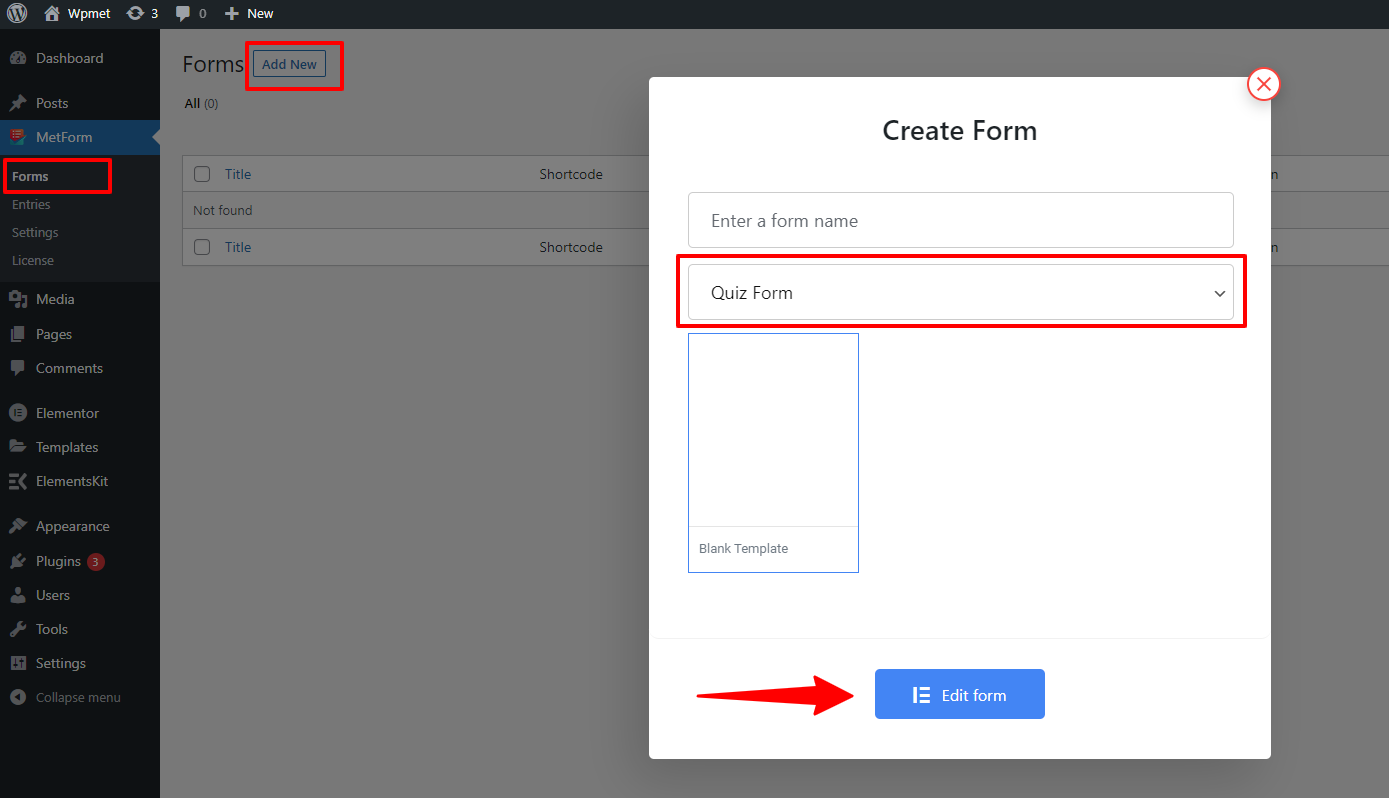
ขั้นตอนที่ 2: ออกแบบแบบฟอร์มตอบคำถาม Elementor
MetForm ทำงานร่วมกับ Elementor ซึ่งให้ประสบการณ์ที่ราบรื่นแก่คุณในการสร้างแบบทดสอบใน WordPress หลังจากเสร็จสิ้นขั้นตอนที่ 1 ตัวแก้ไข Elementor จะเปิดขึ้น
ในตัวแก้ไข คุณสามารถสร้างแบบฟอร์มแบบทดสอบได้โดยใช้วิดเจ็ตตัวสร้างแบบทดสอบ MetForm Elementor
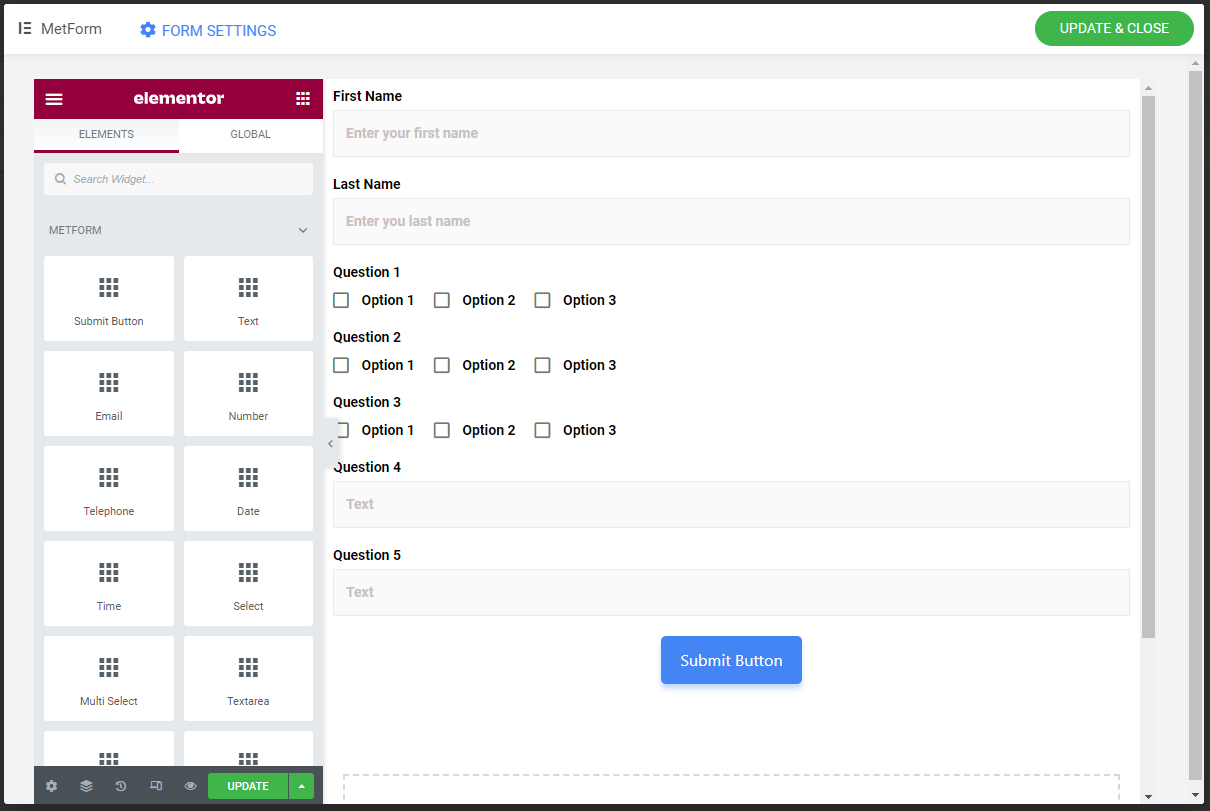
MetForm – ตัวสร้างแบบทดสอบ WordPress มาพร้อมกับวิดเจ็ตเช่น Text, Check box, Radio Button, Select (ดรอปดาวน์), Image Select, Toggle Select และอื่น ๆ วิดเจ็ตตัวสร้างแบบทดสอบ Elementor เหล่านี้ช่วยให้คุณสร้างแบบฟอร์มแบบทดสอบที่มีประสิทธิภาพ
สำหรับแต่ละฟิลด์ จะมีส่วน เนื้อหา การตั้งค่า และ ลอจิกแบบมีเงื่อนไข เพื่อตั้งค่าฟิลด์แบบฟอร์มเพื่อให้คุณได้ผลลัพธ์ที่ดีที่สุด ตัวอย่างเช่น ในฟิลด์ข้อความ ส่วนเนื้อหาประกอบด้วย:
ชื่อ: ตั้งชื่อที่ไม่ซ้ำตามคำสั่งที่ระบุใต้ฟิลด์
ป้ายกำกับ: เขียนชื่อป้ายกำกับที่นี่ อันที่จริงมันเป็นคำถามแบบทดสอบ ตัวอย่างเช่น ถ้าคุณเขียนชื่อประเทศของคุณคืออะไร? จะแสดงไว้ที่นี่
จุด: คุณต้องตั้งเครื่องหมายหรือจุดสำหรับคำถามแบบทดสอบนั้น
เพิ่มคำตอบสำหรับคำถาม: สลับใช่ คุณต้องตั้งค่าคำตอบสำหรับคำถาม หากคุณไม่ได้ตั้งค่าคำตอบใดๆ ระบบจะไม่สามารถตรวจหาคำตอบที่ถูกต้องได้
คำตอบ: เขียนคำตอบหากคุณตั้งค่าปุ่มด้านบนเป็น ใช่
เพิ่มจุดลบ: คุณสามารถเพิ่มจุดลบสำหรับคำตอบที่ผิดได้หากต้องการ

ตัว ยึดตำแหน่ง: เขียนอะไรก็ได้ที่จะแสดงในสถานที่นั้น ตัวอย่างเช่น ถ้าคุณเขียนข้อความ ผู้ใช้จะเข้าใจว่าเขาต้องเขียนข้อความที่นี่
ข้อความช่วยเหลือ: ฟิลด์นี้ให้คำแนะนำหรือคำแนะนำสำหรับคำถามใดๆ เพื่อประโยชน์ของผู้ใช้
ในส่วนการตั้งค่า มีตัวเลือกต่างๆ เช่น:
บังคับ: หากคุณคิดว่าฟิลด์ข้อความเป็นฟิลด์บังคับ ให้ตั้งค่าเป็น ใช่ ผู้ใช้ต้องกรอกหรือแตะตัวเลือก
ข้อความเตือน: หากฟิลด์บังคับ ให้ตั้งค่าข้อความเตือนที่นี่ ตัวอย่างเช่น- ฟิลด์นี้เป็นสิ่งจำเป็น
ประเภทการตรวจสอบความถูกต้อง: คุณสามารถตั้งค่าการตรวจสอบตามความยาวของอักขระหรือคำและความยาวของนิพจน์ได้ และตามการตั้งค่าของคุณ คุณสามารถปรับฟิลด์ขนาดเล็กที่เกี่ยวข้องได้
คุณยังสามารถเปิดใช้ งานลอจิกแบบมีเงื่อนไข และตั้งค่า เงื่อนไขการจับคู่เงื่อนไข และการ ดำเนิน การสำหรับฟิลด์เงื่อนไข
ตัวเลือกเหล่านี้อาจแตกต่างกันไปตามประเภทของฟิลด์แบบฟอร์มที่คุณเลือก
ขั้นตอนที่ 3: กำหนดการตั้งค่าแบบฟอร์มแบบทดสอบ Elementor
ใน การตั้งค่าแบบฟอร์ม คุณสามารถกำหนดค่าแบบฟอร์มแบบทดสอบได้ ภายใต้การตั้งค่ามีตัวเลือกดังต่อไปนี้:
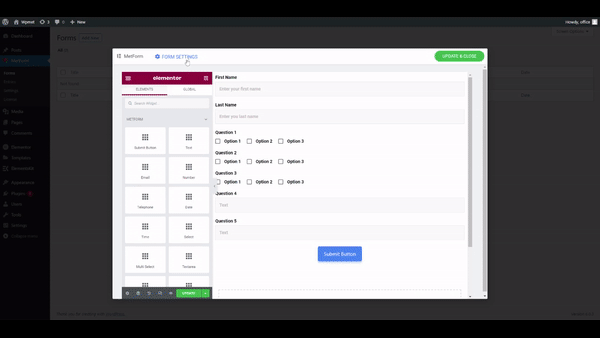
ชื่อเรื่อง: ชื่อของชื่อแบบทดสอบ
Success Message: ข้อความที่จะแสดงหลังจากส่งสำเร็จ
แสดงสรุปแบบทดสอบ: หากเปิดใช้งาน ข้อมูลสรุปแบบทดสอบจะแสดงต่อผู้ใช้หลังจากส่งแบบฟอร์มพร้อมข้อความแสดงความสำเร็จ
การเข้าสู่ระบบที่จำเป็น: หากคุณต้องการบังคับให้เข้าสู่ระบบ ให้เปิดใช้งานตัวเลือกนี้
เก็บข้อมูลเบราว์เซอร์ของผู้ใช้: เมื่อเปิดใช้งาน จะเก็บข้อมูลเบราว์เซอร์ของผู้ใช้
ซ่อนแบบฟอร์มหลังจากส่ง: ซ่อนแบบฟอร์มหลังจากส่งเพื่อป้องกันการส่งหลายครั้ง
รายการร้านค้า: ต้องเปิดใช้งานตัวเลือกนี้เพื่อรับข้อมูลแบบทดสอบที่จัดเก็บไว้ในรายการของแบบฟอร์ม
หลังจากนั้นคลิกที่ปุ่ม บันทึกการเปลี่ยนแปลง เพื่อบันทึกการตั้งค่า
สุดท้าย ให้คลิกปุ่ม UPDATE AND CLOSE เพื่อสิ้นสุดการแก้ไขแบบฟอร์ม
อ่านเอกสารฉบับเต็มของโมดูล MetForm Quiz Form เพื่อรับคำแนะนำแบบเต็มเกี่ยวกับวิธีการใช้ตัวสร้างแบบฟอร์ม WordPress นี้อย่างมีประสิทธิภาพสูงสุด
คุณสามารถตรวจสอบรายการแบบฟอร์มและข้อมูลแบบทดสอบได้จาก แดชบอร์ด WordPress > MetForm > รายการ
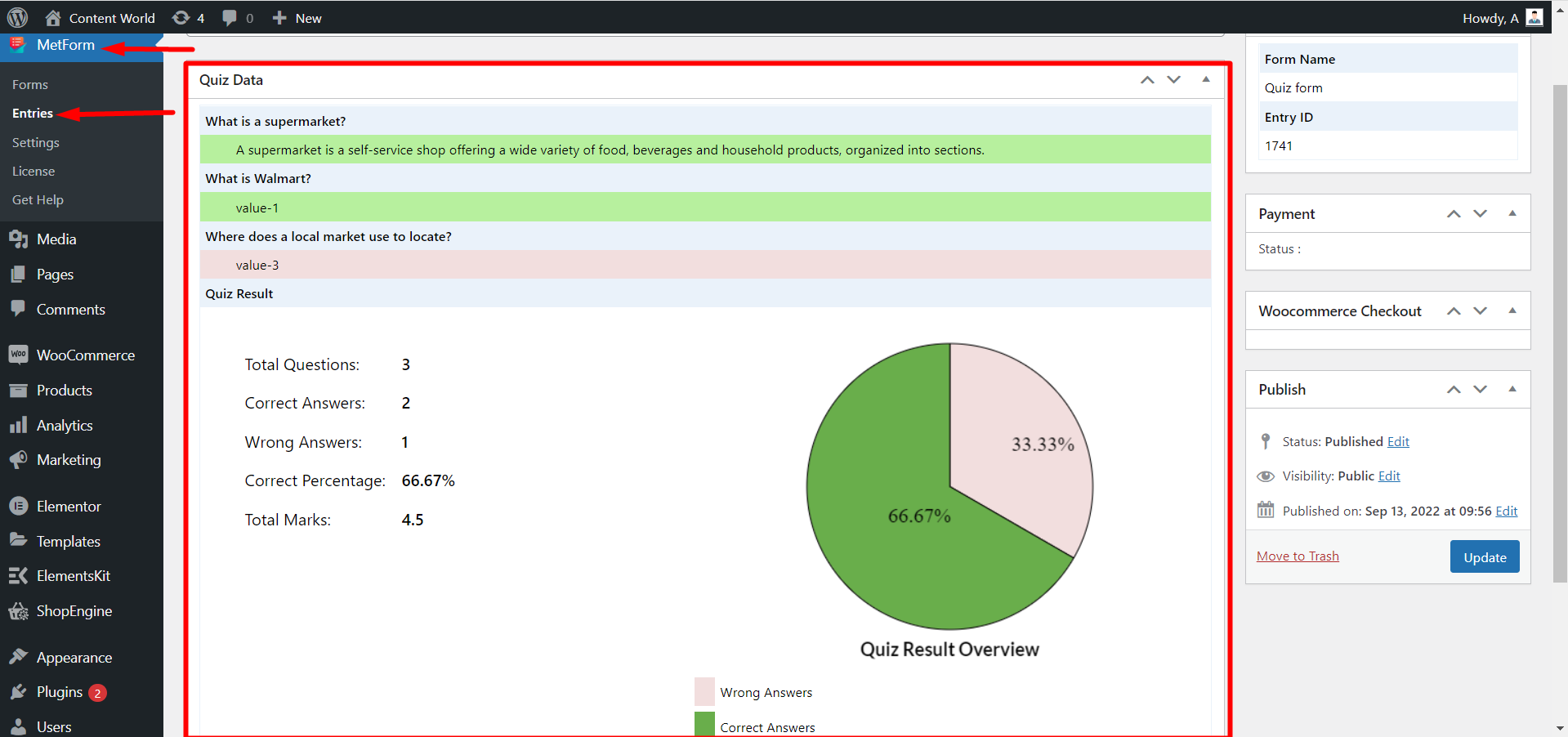
เหตุใด MetForm จึงเป็นเครื่องมือสร้างแบบทดสอบ WordPress ที่สมบูรณ์แบบที่สุดสำหรับเว็บไซต์ของคุณ
ในการตอบคำถามนี้ ก่อนอื่นเรามาทำความเข้าใจกันก่อนว่าข้อกำหนดที่จำเป็นสำหรับตัวสร้างแบบฟอร์ม WordPress คืออะไร นี่คือรายการตรวจสอบ:
- ง่ายต่อการสร้างแบบทดสอบ
- UX ที่ใช้งานง่าย
- แสดงข้อมูลแบบทดสอบอย่างเป็นระเบียบด้วยตัวเลขและกราฟ
- ความพร้อมใช้งานของช่องแบบฟอร์ม เช่น ช่องทำเครื่องหมาย วิทยุ ช่องข้อความ การเลือกหลายรายการ และอื่นๆ
- เก็บข้อมูลแบบฟอร์มที่ส่งไปยังฐานข้อมูลสำหรับการวิเคราะห์ข้อมูลเพิ่มเติม
- รองรับการป้องกันสแปม
จากการพิจารณาทั้งหมดข้างต้น คุณควรเลือก MetForm เป็นตัวสร้างแบบทดสอบ WordPress ของคุณหรือไม่ คำตอบคือใช่แน่นอน! MetForm เติมช่องทำเครื่องหมายทั้งหมดด้านบน
การผสานรวมกับ Elementor ทำให้ MetForm เป็นเครื่องมือสร้างแบบทดสอบที่ง่ายที่สุดสำหรับ WordPress คุณสามารถลากและวางองค์ประกอบลงในเครื่องมือแก้ไขและออกแบบแบบทดสอบการใช้งานได้อย่างง่ายดาย ตัวสร้างแบบทดสอบ Elementor นี้มี UX ที่ใช้งานง่ายเช่นกัน
ที่สำคัญที่สุด การเก็บรวบรวมข้อมูลของโมดูลแบบทดสอบ MetForm จะมีประสิทธิภาพสูง รวบรวมข้อมูลแบบทดสอบที่ส่งมาและแสดงมุมมองที่มีตัวเลขและกราฟิกที่เป็นระเบียบมากขึ้น เพื่อให้วิเคราะห์ข้อมูลได้ง่ายขึ้น นอกจากนี้ MetForm ยังมาพร้อมกับตัวเลือกในการจัดเก็บข้อมูลเบราว์เซอร์ของผู้ใช้
นอกจากนี้ ยังแสดงข้อมูลสรุปของการส่งไปยังผู้ใช้ เพื่อให้พวกเขาแน่ใจเกี่ยวกับการส่งของพวกเขา โมดูลแบบทดสอบ MetForm มีคุณลักษณะที่ป้องกันการป้อนแบบฟอร์มหลายรายการ
โดยรวมแล้วสามารถพูดได้ว่าเป็นเครื่องมือสร้างฟอร์ม WordPress ที่สมบูรณ์แบบที่สุดที่ให้คุณสร้างแบบทดสอบบนเว็บไซต์ของคุณด้วยคุณสมบัติหลักทั้งหมด
